Wenn ein Virus in einen Computer eindringt, wird das Betriebssystem oft sehr langsam oder startet gar nicht mehr. In solchen Fällen ist es unmöglich, ein Antivirenprogramm zu verwenden, um den Virus zu finden und zu entfernen. Dann müssen Sie das Betriebssystem im abgesicherten Modus starten und erst dann das Antivirenprogramm verwenden.
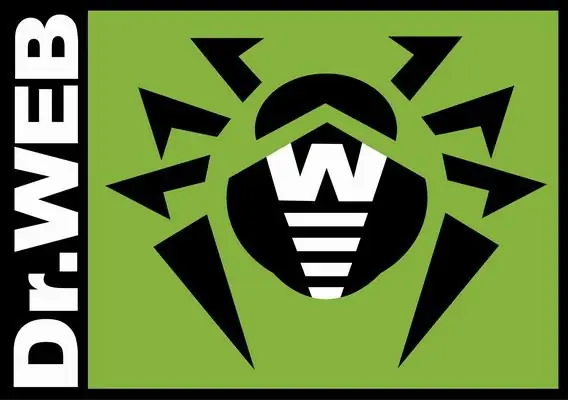
Es ist notwendig
Computer mit Betriebssystem, Antivirus
Anleitung
Schritt 1
Starten Sie Ihren Computer, drücken Sie beim Booten die Taste F8, manchmal alternativ zu F5 oder F12. Es erscheint ein Menü zur Auswahl von Optionen zum Laden des Betriebssystems. Wählen Sie die Option "Abgesicherter Modus".
Schritt 2
Das System bootet im abgesicherten Modus. In einigen Fällen kann dieser Windows-Startvorgang sehr lange dauern. Drücken Sie während dieser Zeit keine Tasten. Nach dem Hochfahren von Windows sehen Sie einen schwarzen Bildschirm und eine Warnung, dass sich das Betriebssystem im abgesicherten Modus befindet, während einige Funktionen möglicherweise blockiert sind.
Schritt 3
Überprüfen Sie, ob das Antivirenprogramm automatisch im abgesicherten Modus geladen wurde. Wenn nicht, starten Sie es manuell. Wählen Sie dazu im Menü des Antivirenprogramms die Komponente Computerscan aus. Bitte beachten Sie, dass das Scannen Ihres Computers im abgesicherten Modus nicht bei allen Antivirenprogrammen verfügbar ist. Wählen Sie im Menü Scanziele alle Festplattenpartitionen sowie ggf. alle angeschlossenen Flash-Laufwerke aus.
Schritt 4
Der Scanvorgang des Computers beginnt. Ergreifen Sie während dieser Zeit keine Maßnahmen. Warten Sie, bis der Scan Ihres Computers abgeschlossen ist.
Schritt 5
Wenn das Antivirenprogramm bösartige Programme erkennen konnte, wird eine Liste mit Maßnahmen angezeigt, die für sie ausgeführt werden müssen. Es ist nicht erforderlich, Dateien, die Malware enthalten, vollständig von Ihrem Computer zu entfernen. Diese können die benötigten Dateien enthalten. Wählen Sie die Aktion Quarantäne aus. Löschen Sie Dateien, die nicht unter Quarantäne gestellt werden können, von Ihrem Computer.
Schritt 6
Starten Sie Ihren Computer im normalen Modus neu. Wenn die Viren isoliert sind, sollte das System normal funktionieren. Gehen Sie zum Antivirus-Menü und wählen Sie "Dienstprogramme" und die Registerkarte "Quarantäne". Sehen Sie, welche Dateien dort sind. Sollten die benötigten Dateien nicht vorhanden sein, wählen Sie den Befehl "Quarantäne löschen".






